目录
三.Resolution and Presentation(分辨率和显示)
一.Player
1.Company Name
公司名
2.Product Name
项目名称, 在Windows下会在 C:\Users\Administrator\AppData\LocalLow\Company Name\Product Name 路径下创建文件夹,也是Application.persistentDataPath所描述的路径
3.Default Icon
项目图标, 图标资源放在包内直接打包即可

4.Default Cursor
鼠标图标,资源的Texture Type 需要设置为Cursor

5.Cursor Hotspot
鼠标的中心点,当设置鼠标图标时锚点在左上角,可设置为X = 图标的长/2, Y = 图标的宽/2
二.Icon
由Default Icon 生成,一般不做处理(王路飞护体)
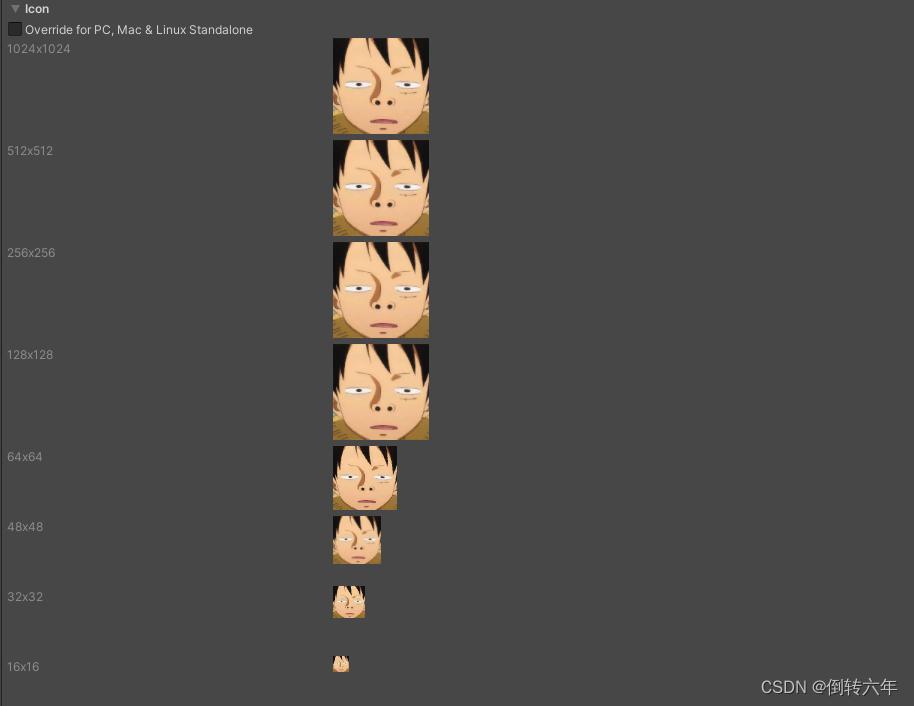
三.Resolution and Presentation(分辨率和显示)
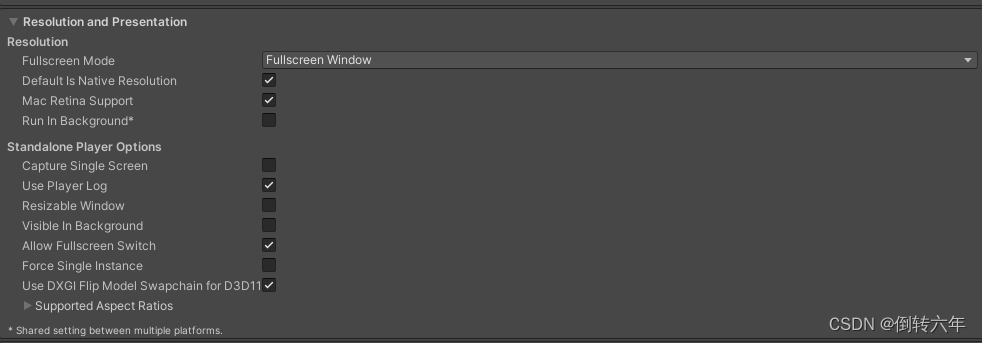
Resoulution
1.Fullscreen Mode
选择全屏模式。此设置定义了启动时的默认窗口模式。
Fullscreen Window:将程序窗口设置为显示器的全屏原始分辨率。
Exclusive Fullscreen (Windows only):设置应用程序以保持对显示器的单独全屏使用。此选项仅支持Windows系统,其他平台设置则会回退到Fullscreen Window。
Maximized Window (Mac only):将应用程序窗口设置为操作系统的“最大化”定义。在 macOS 上,这意味着显示带有自动隐藏菜单栏和停靠栏的全屏窗口。此选项仅支持macOS系统,其他平台设置则会回退到Fullscreen Window。
Windowed:将应用程序设置为标准的非全屏可移动窗口,其大小取决于应用程序分辨率。此模式默认支持拖拽调整窗口大小(可任意大小且不会按照比例进行缩放),若禁用需取消勾选Resizable Window选项。
2.Default Is Native Resolution
启用此选项可使游戏使用目标机器上使用的默认分辨率。【Fullscreen Mode 选 Maximized Window 可用】
3.Default Screen Width
设置游戏画面的默认宽度。【Fullscreen Mode 选 Windowed 生效】
4.Default Screen Height
设置游戏画面的默认高度。【Fullscreen Mode 选 Windowed 生效】
5.Mac Retina Support
启用此选项可在 Mac 上启用高 DPI (Retina) 屏幕支持。Unity 默认情况下启用此功能。此功能可增强 Retina 显示屏上的项目显示效果,但在激活状态下会有点耗费资源。
6.Run In background
启用此选项可在应用程序失去焦点时让游戏继续运行(而不是暂停)
Standalone Player Options
7.Capture Single Screen
启用此选项可确保全屏模式 (Fullscreen Mode) 下的独立平台游戏不会使多显示屏设置中的辅助显示屏变暗。Mac OS X 上不支持该功能。
8.display Resolution Dialog
开启关闭用户自主选择程序分辨率使用的。【此选项2019.4版本之后没有了】
9.Use Player Log
启用此选项可向日志文件写入调试信息。默认已启用。官方建议:上传 Mac App Store时,禁用此选项。
10.Resizable Window
启用此选项可允许用户调整独立平台播放器窗口的大小。(可任意大小且不会按照比例进行缩放,还不明白就将网页窗口化然后拖拽看下)。
11.Visible in Background
启用则在后台可见。
12.Allow Fullscreen Switch
可在窗口化和全屏之间进行切换(启用则有最大化按钮,禁用则最大化按钮不可用)。
13.Force Single Instance
启用此选项可将独立平台播放器限制为单个并发运行实例。
14.Supported Aspect Ratios
启用希望游戏启动时出现在分辨率对话框中的每个宽高比。【启用display Resolution Dialog时生效】
四.Splash Image(启动页面设置)
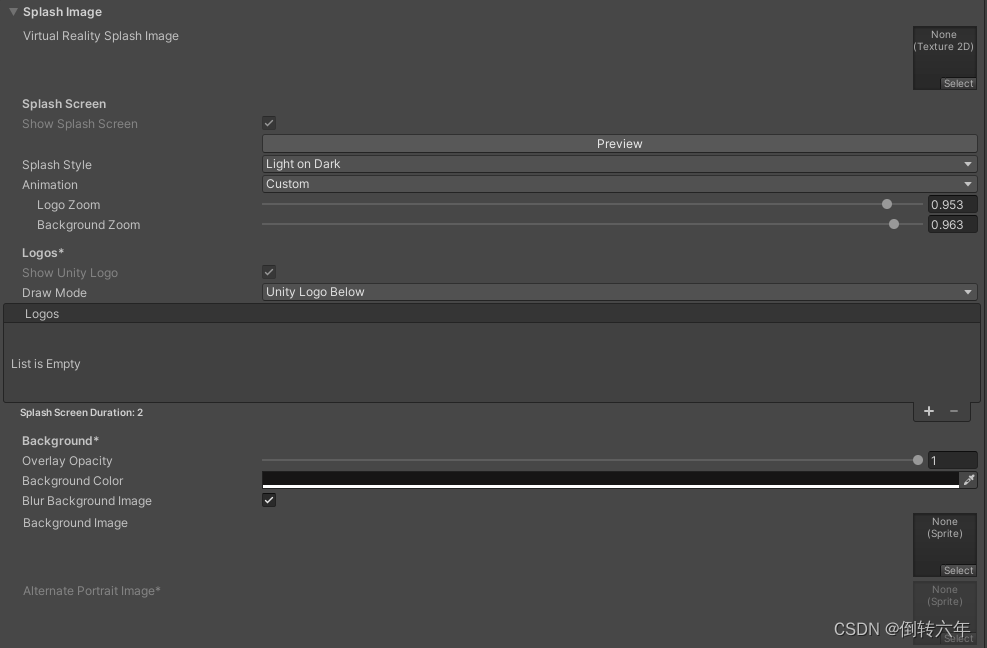
SplashImage
1.Virtual Reality Splash Image
Splash Screen
2.Show Splash Screen
3.Preview按钮
在Game视图中展示启动画面
4.Splash Style
Dark on Light 灰色背景图
Light on Dark 黑色背景图
5.Animation
设置启动画面的不同状态
Static: 无效果 【如果设置了logo,则logo的表现方式为默认的渐变显示效果】
olly: 渐变放大【如果设置了logo,则logo的表现方式为默认的渐变显示和放大】
Custom: 自定义效果,可调整logo和背景的持续时间,相当于Static和Dolly效果叠加
logos
6.logos
可添加多个logo,并可以分别调整每个logo的持续时间。Unity会按照添加顺序进行展示。
7.Show Unity logo
专业版可去掉,个人版不可以,破解的也可以去掉
8.Draw Mode
启动画面的展示方式
Unity logo Below: Unity的图标在界面下方展示
All Sequential: 所有logo都按顺序展示。Unity为第一个

Background
9.Overlay Opacity
背景透明度,范围0.5~1
10.Background Color
背景颜色
11.Blur Background Image
勾选会模糊背景图片【纯色背景不明显】
12.Background Image
设置背景图片【默认横屏状态下,如果未设置Alternate Portrait Image,则竖屏也显示该图片】
13.Alternate Portrait Image
竖屏状态下的背景图片【如果未设置,则使用横屏状态下的背景图片。如果不设置Background Image,则无法使用】
五.Other Settings
RendertIng
纹理倾向于保存在伽马颜色空间中,而着色器期望使用线性颜色空间。因此,在着色器中对纹理进行采样时,基于伽马的值会导致不准确的结果。为了解决此问题,可将 Unity 设置为使用 RGB 采样器从伽马采样跨越到线性采样。这样确保了线性工作流程中的着色器的所有输入和输出都在正确的颜色空间中,从而产生正确的结果。
1.Color Space
Gamma:选择此选项后,渲染管线将使用伽马颜色空间中存储的所有颜色和纹理;在着色器中使用纹理时不会从纹理中移除伽马校正。
Linear: 当纹理处于伽马颜色空间时,sRGB 采样允许 Unity Editor 在线性颜色空间中渲染着色器。当您选择使用线性颜色空间时,Editor 默认使用 sRGB 采样。如果纹理处于线性颜色空间,则需要使用线性颜色空间并为每个纹理禁用 sRGB 采样
2.Auto Graphics Api Mac
在Windows系统上使用最佳图形API
3.Auto Graphics Api Linux
在Linux系统上使用最佳图形API
4.Color Gamut For Mac
可以为独立 Mac 平台添加或删除色域以用于渲染。单击加号 (+) 图标查看可用色域的列表。色域定义了给定设备(如监视器或屏幕)可以使用的所有颜色范围。sRGB 色域是默认色域(也是必需色域)。
5.Static Batching
静态批处理
6.Dynamic Batching
启用此选项可在构建中使用动态批处理(默认情况下启用)
7.GPU Skining
-----未完待续






